高度な分析処理が、無料で、簡単に!
本格的なデータ分析経験のない経営企画部員が
「IBM Watson Analytics」を試してみた
ある結果に影響を与えている要因を分析
次に、池田さんは、受注の成功にどの要因が影響を与えているかを調べようとした。池田さんは新しいページを開き、選択肢を確認したが、直接それに該当する質問は見当たらない。そこで「Opportunity Result」という単語だけを入れてみると、「What Drives Opportunity Result?」という質問が出てきた。これを選択すると、Opportunity Resultに影響を与えている要因がスパイラル状に表示された(図11)。
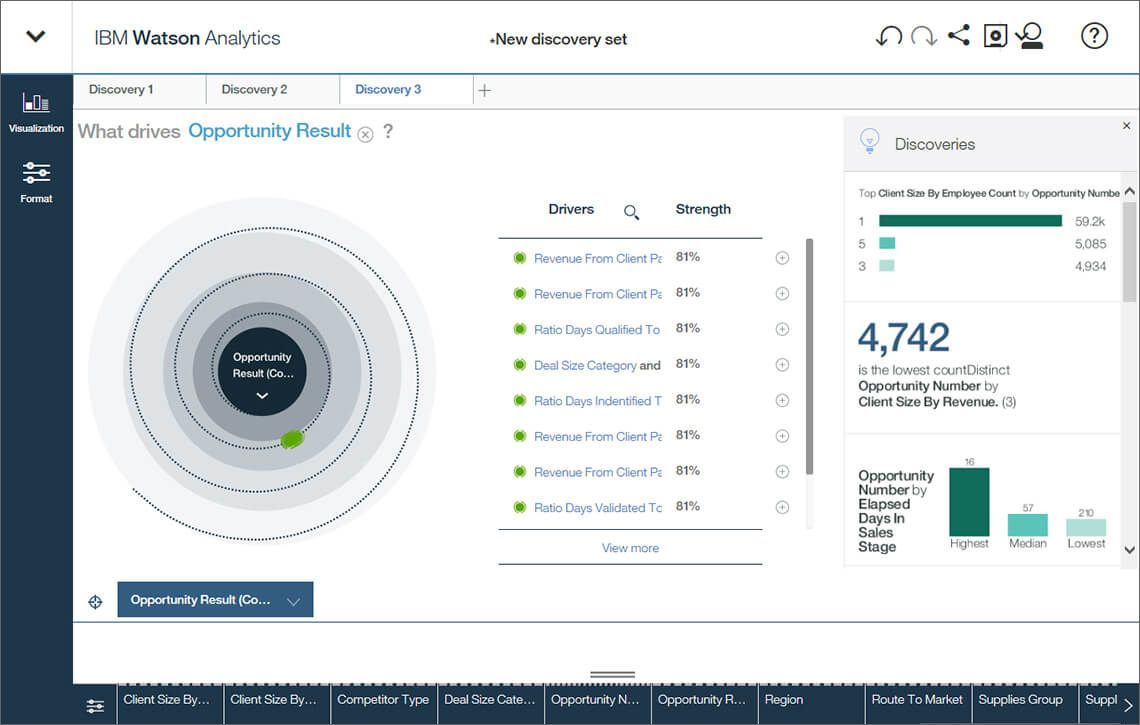
図11●Opportunity Resultに影響を与えている要因は何か
Driversの横にある「+」をクリックすると、影響を与えている要因とOpportunity Resultの関係を表すグラフが現れた(図12)。このグラフは、Revenue from Client Past Two Yearsを6分類に、Total Days Identified Through Qualifiedを5分類にしたもので、クライアントから過去2年以内に収入があり、日数が短いほうが受注の可能性が高まることが明瞭に見て取れる。
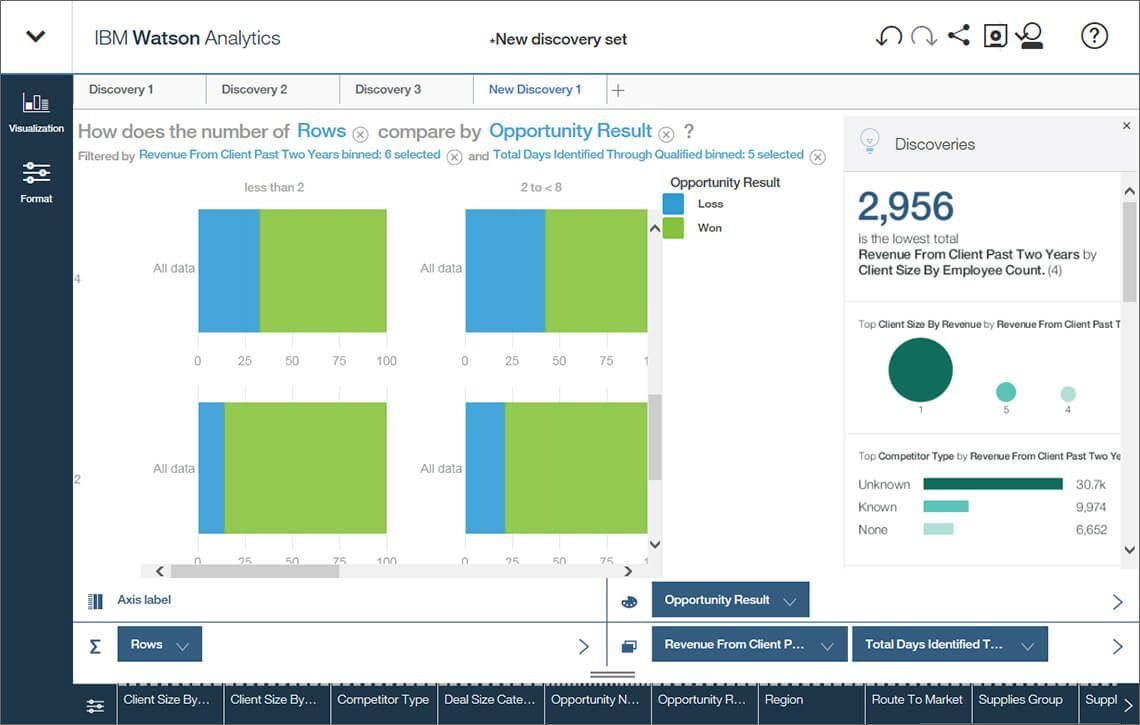
図12●受注に影響を与えるさまざまな要因
池田さんは右上のディスクのマークを押してこの分析結果を保存した(図13)。
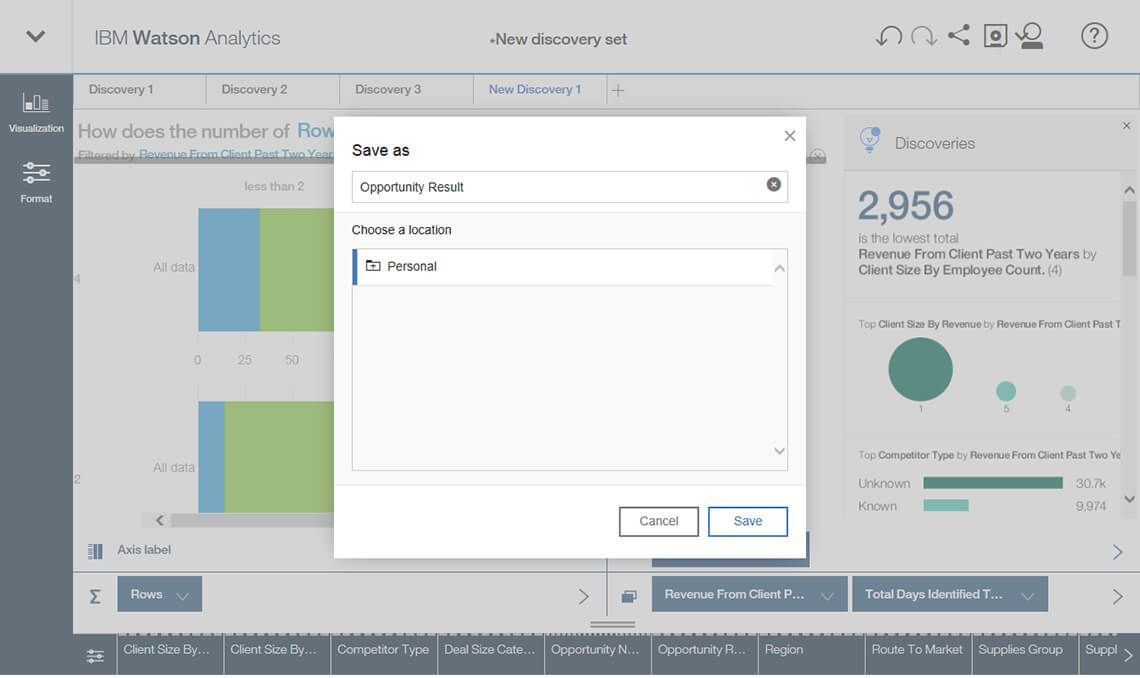
図13●分析結果を保存
分析した結果をまとめるには、「Display」機能が便利だ。Top画面に戻り、Displayをクリックして、画面左の「+ New Display」をクリックすると、名前と形式を訊いてくる。「Dashboard」を選択し、レイアウトを選択すると、先ほどの分析結果をドラッグ&ドロップで簡単にレイアウト上に貼り付けることができる(図14)。貼り付けた図には文章やイラストを加えることもできるので、Display上でレポートをまとめあげることも可能だ。作成したレポートはPDFなどの形式で保存したり、チームで共有したりすることもできるようになっている。
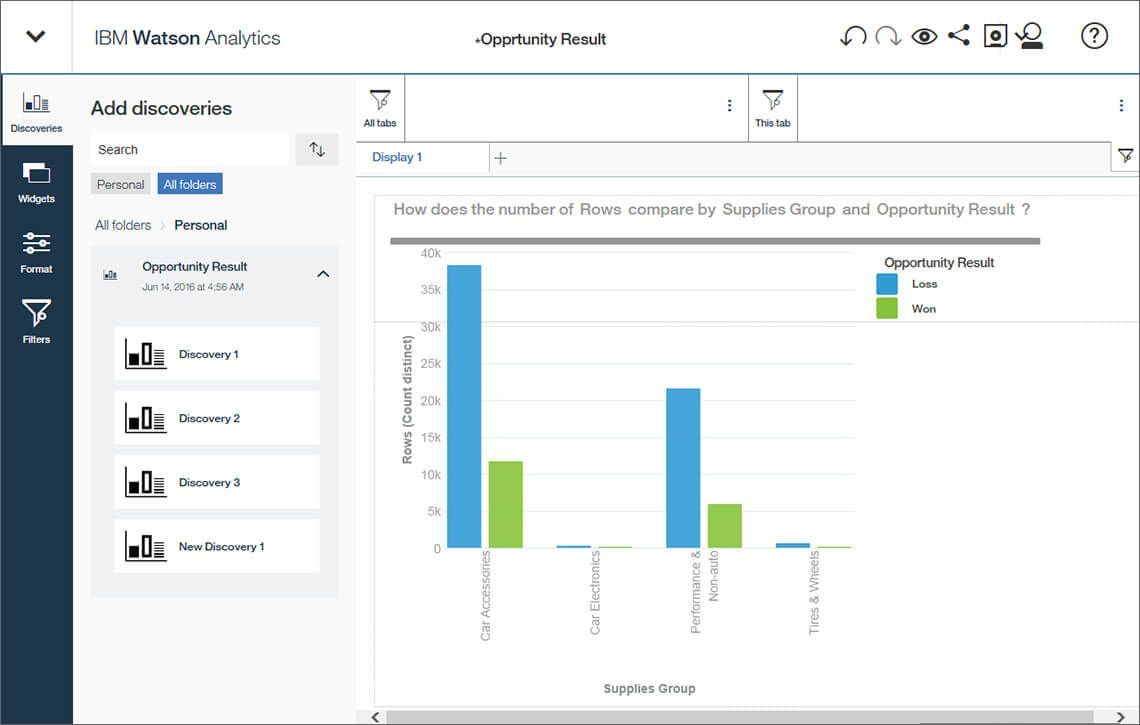
図14●ドラッグ&ドロップで分析結果を貼り付け
この後も池田さんはWatson Analyticsが示唆するさまざまな受注に影響を与える要因を一つひとつ確認し、論評を書き加えながらレポートを短時間のうちに作成した。
これを機会に池田さんは他のデータについてもWatson Analyticsで分析してみたいと思った。池田さんが持っているデータには、ファイルが2つに分かれていたり、PDF形式でそのままではWatson Analyticsで読み込めないものも多いが、IT通の水野さんの話だと、2つのファイルの結合処理やPDFファイルからのデータ抽出など、Watson Analyticsの機能を補完してくれるDatawatchというデスクトップツールがあるそうだ。しかもデータをクラウドにあげる際に心配な機密情報のマスキングもできるらしい。トライアルダウンロードも可能なので、今度はDatawatchも使ってみようと池田さんは思った。
自分の力だけでは入手し得なかった分析結果を前に、自分一人で分析をやり遂げた達成感もあって、池田さんの顔には自然と笑みがこぼれる。池田さんは小さな声でつぶやいた。
「ありがとう! Watson Analytics!」
>>IBM Watson Analyticsのお試しはこちら
※Watson Analyticsには、さまざまなSample Dataが用意されています。手元にデータがなくても、このSample Dataを利用することで、グラフ作成などの機能を体感していただくことができます。このコンテンツで使用したデータも、Sample Dataに「Find Patterns in Wins and Losses.xlxs」というタイトルで収録されています。
※本企画に登場する会社・人物には、いかなるモデルも存在しません。






